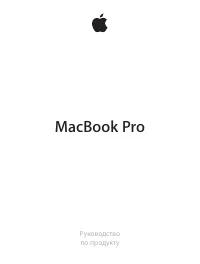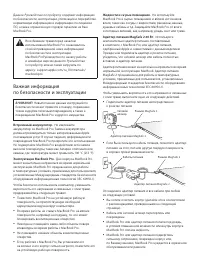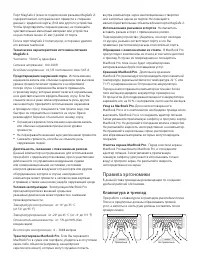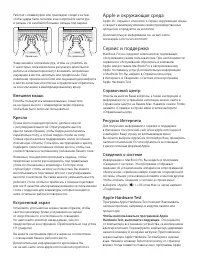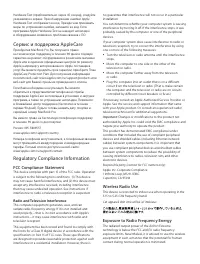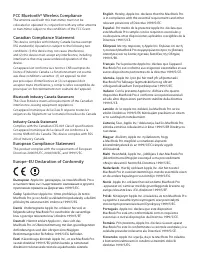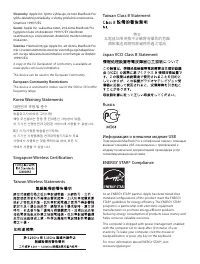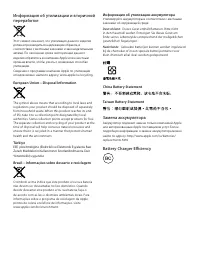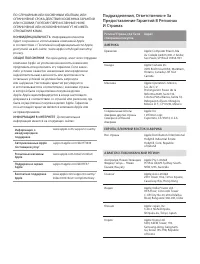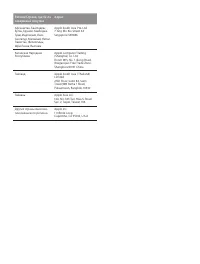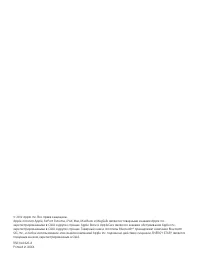Ноутбуки Apple MacBook Pro with Retina Display 13.3 - инструкция пользователя по применению, эксплуатации и установке на русском языке. Мы надеемся, она поможет вам решить возникшие у вас вопросы при эксплуатации техники.
Если остались вопросы, задайте их в комментариях после инструкции.
"Загружаем инструкцию", означает, что нужно подождать пока файл загрузится и можно будет его читать онлайн. Некоторые инструкции очень большие и время их появления зависит от вашей скорости интернета.
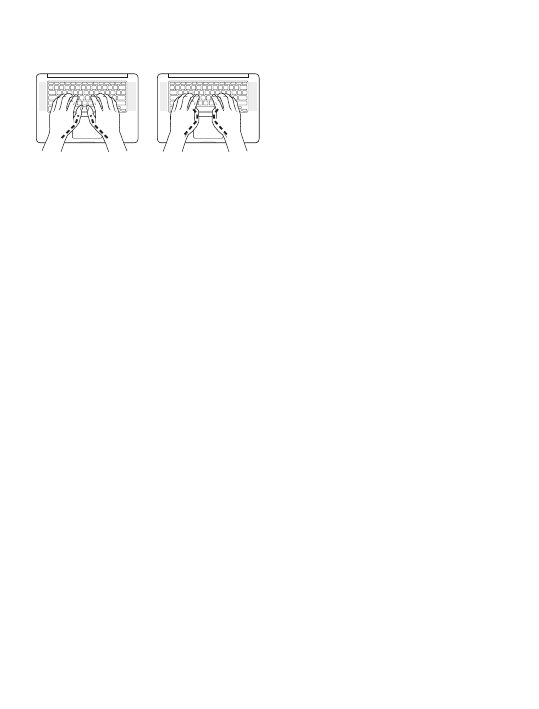
Apple и окружающая среда
Apple Inc. серьезно относится к охране окружающей среды
и сводит к минимуму влияние своих производственных
процессов и продуктов на экологию.
Дополнительную информацию см. на веб-сайте:
www.apple.com/ru/environment
Сервис и поддержка
MacBook Pro не содержит компонентов, подлежащих
обслуживанию самим пользователем. При необходимости
сервисного обслуживания обратитесь в компанию
Apple или доставьте MacBook Pro к авторизованному
Apple поставщику услуг. Дополнительную информацию
о MacBook Pro Вы найдете в Справочном центре,
в Интернете, в Сведениях о системе или в программе
Apple Hardware Test.
Справочный центр
Ответы на многие Ваши вопросы, а также инструкции и
информацию по устранению неполадок можно найти в
Справочном центре на Вашем Mac. Нажмите значок Finder,
нажмите «Справка» в строке меню и затем выберите
«Справочный центр».
Ресурсы Интернета
Для получения информации о сервисе и поддержке
в Интернете посетите веб-сайт www.apple.com/support
и выберите Вашу страну во всплывающем меню.
Вы можете выбрать AppleCare Knowledge Base, проверить
наличие обновлений ПО или обратиться за помощью
к дискуссионным форумам Apple.
Сведения о системе
Информацию о MacBook Pro Вы найдете в программе
«Сведения о системе». Эта программа отображает
сведения об установленном аппаратном и программном
обеспечении, серийном номере и версии операционной
системы, объеме установленной памяти и многом другом.
Чтобы открыть Сведения о системе, в строке меню
выберите «Apple» () > «Об этом Mac» и затем нажмите
«Подробнее».
Apple Hardware Test
Программа Apple Hardware Test поможет Вам выявить
наличие проблем, например, в модулях памяти или
процессоре.
Чтобы воспользоваться программой Apple
Hardware Test, выполните следующее.
Отсоедините
от компьютера все внешние устройства, за исключением
адаптера питания. Перезагрузите компьютер, удерживая
нажатой клавишу D во время загрузки. При появлении
экрана выбора Apple Hardware Test выберите нужный
язык. Нажмите клавишу Return или кнопку со стрелкой
вправо. Когда появится главное окно программы Apple
Работая с клавиатурой или трекпадом, следите за тем,
чтобы удары были легкими, и не напрягайте кисти рук
и пальцы. Не загибайте большие пальцы под ладони.
Не
правильно
Правильно
Чаще меняйте положение рук, чтобы не утомлять их.
У некоторых пользователей в результате длительной
работы за компьютером могут возникать неприятные
ощущения в кистях, запястьях или предплечьях. При
появлении хронической боли или ощущения дискомфорта
в кистях, запястьях или плечах и предплечьях обратитесь
за консультацией к квалифицированному врачу.
Внешняя мышь
Если Вы пользуетесь внешней мышью, поместите
ее на одной высоте с клавиатурой таким образом,
чтобы Вам было легко ею пользоваться.
Кресло
Лучше всего подходит прочное, удобное кресло
с регулируемой высотой. Отрегулируйте высоту
кресла таким образом, чтобы бедра располагались
параллельно полу, а ступни твердо стояли на полу.
Спинка кресла должна поддерживать спину (особенно
поясничную область). Пользуясь инструкциями к креслу,
подберите такое положение спинки кресла, чтобы она
соответствовала естественному положению Вашего тела.
Возможно, понадобится приподнять сиденье, чтобы
предплечья и кисти рук находились под правильным
углом по отношению к клавиатуре. Если при этом
ступни будут стоять на полу не полностью, Вы можете
воспользоваться подставкой для ног с регулируемыми
высотой и наклоном. Вы также можете уменьшить высоту
рабочего стола, чтобы не прибегать к помощи подставки
для ног. В качестве альтернативы возможно использование
стола с поддоном для клавиатуры, который находится
ниже остальной рабочей поверхности.
Встроенный экран
Установите угол наклона экрана таким образом, чтобы
свести к минимуму блики и отражения на экране
от искусственного и естественного освещения.
Не наклоняйте монитор назад дальше, чем это
предусмотрено конструкцией. (Приблизительно под углом
135 градусов).
Вы можете настраивать яркость экрана в соответствии
с освещением Вашего рабочего места.
Дополнительную информацию по эргономике Вы
см. на веб-сайте: www.apple.com/ru/about/ergonomics
Содержание
- 3 Правила эргономики; Клавиатура и трекпад; Температура эксплуатации:
- 4 Отсоедините
- 5 Changes or modiications to this product not; Wireless Radio Use; Сервис и поддержка AppleCare; FCC Compliance Statement; Radio and Television Interference
- 7 Apple Inc. týmto vyhlasuje, že toto MacBook Pro; Suomi; Apple Inc. vakuuttaa täten, että tämä MacBook Pro; Svenska; Härmed intygar Apple Inc. att denna MacBook Pro; European Community Restrictions; ఝዽූ
- 8 Информация об утилизации аккумулятора; Dieses Gerät enthält Batterien. Bitte nicht; China Battery Statement; Замена аккумулятора; European Union—Disposal Information
- 9 В ПРЕДЕЛАХ, УСТАНОВЛЕННЫХ; ЧТО ПОКРЫВАЕТ НАСТОЯЩАЯ ГАРАНТИЯ?; Apple; ЧТО НЕ ПОКРЫВАЕТСЯ НАСТОЯЩЕЙ ГАРАНТИЕЙ?; НАСТОЯЩАЯ ГАРАНТИЯ
- 10 ВАШИ ОБЯЗАННОСТИ; ЕСЛИ ВАШЕ ИЗДЕЛИЕ ДОПУСКАЕТ
- 11 ОГРАНИЧЕНИЕ ОТВЕТСТВЕННОСТИ; ЗА ИСКЛЮЧЕНИЕМ
- 12 Адрес; Информация клиентов
- 16 Printed in XXXX